oppo如何清理内存
OPPO清理内存:打开“手机管家”应用,选择“清理存储”,勾选缓存、垃圾文件等无用数据,点击“清理”即可释放手机存储空间。
OPPO如何清理内存
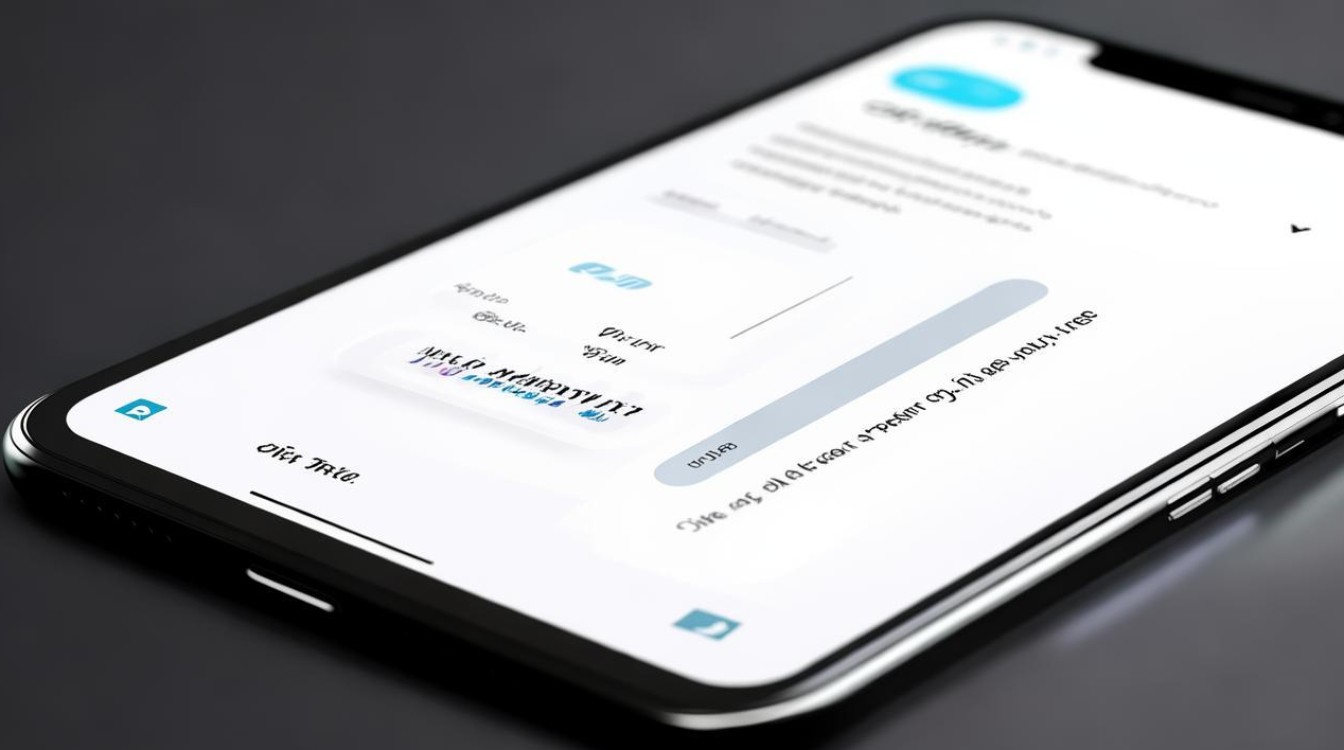
OPPO手机在使用过程中,随着应用、缓存数据、临时文件的积累,可能会出现内存不足或运行卡顿的问题,合理清理内存不仅能释放存储空间,还能提升设备的流畅性,以下是针对OPPO手机用户的多维度清理内存方法,涵盖系统工具、手动操作及高级技巧。
使用系统自带工具清理内存
OPPO手机的ColorOS系统内置了高效的清理工具,可一键优化手机状态。
手机管家清理
- 步骤:
- 打开「手机管家」应用(部分机型可能命名为「安全中心」)。
- 点击「清理存储」或「清理加速」,系统会自动扫描可删除的缓存文件、残留文件、广告垃圾等。
- 勾选需要清理的选项(如应用缓存、安装包、临时文件),点击「清理」即可。
- 效果:快速释放1GB~5GB存储空间(取决于垃圾文件量)。
内存清理
- 步骤:
- 打开「手机管家」,选择「内存清理」。
- 系统会显示当前后台运行的应用及其内存占用情况。
- 点击「一键清理」关闭非必要后台进程,或手动选择要保留的应用(如微信、音乐播放器)。
- 小技巧:在「最近任务」界面(屏幕底部上滑悬停),下滑单个应用卡片可锁定,避免被清理。
应用专项清理
针对微信、QQ等高频应用,ColorOS支持单独清理:
- 进入「设置」→「应用管理」→选择目标应用(如微信)。
- 点击「存储占用」→「清理缓存」或「清除数据」(注意:清除数据会删除登录信息)。
手动清理存储空间
删除无用应用和大文件
- 操作:
- 进入「文件管理」→「清理存储」→「大文件」,筛选并删除冗余视频、重复文档等。
- 长按应用图标→「卸载」或进入「设置」→「应用管理」→卸载低频应用。
清理相册和下载目录
- 相册:
- 使用「相册」自带的「释放空间」功能,删除相似照片或模糊截图。
- 开启「云同步」将照片备份至OPPO云,本地仅保留缩略图。
- 下载目录:
进入「文件管理」→「下载目录」,删除已不需要的安装包、文档。
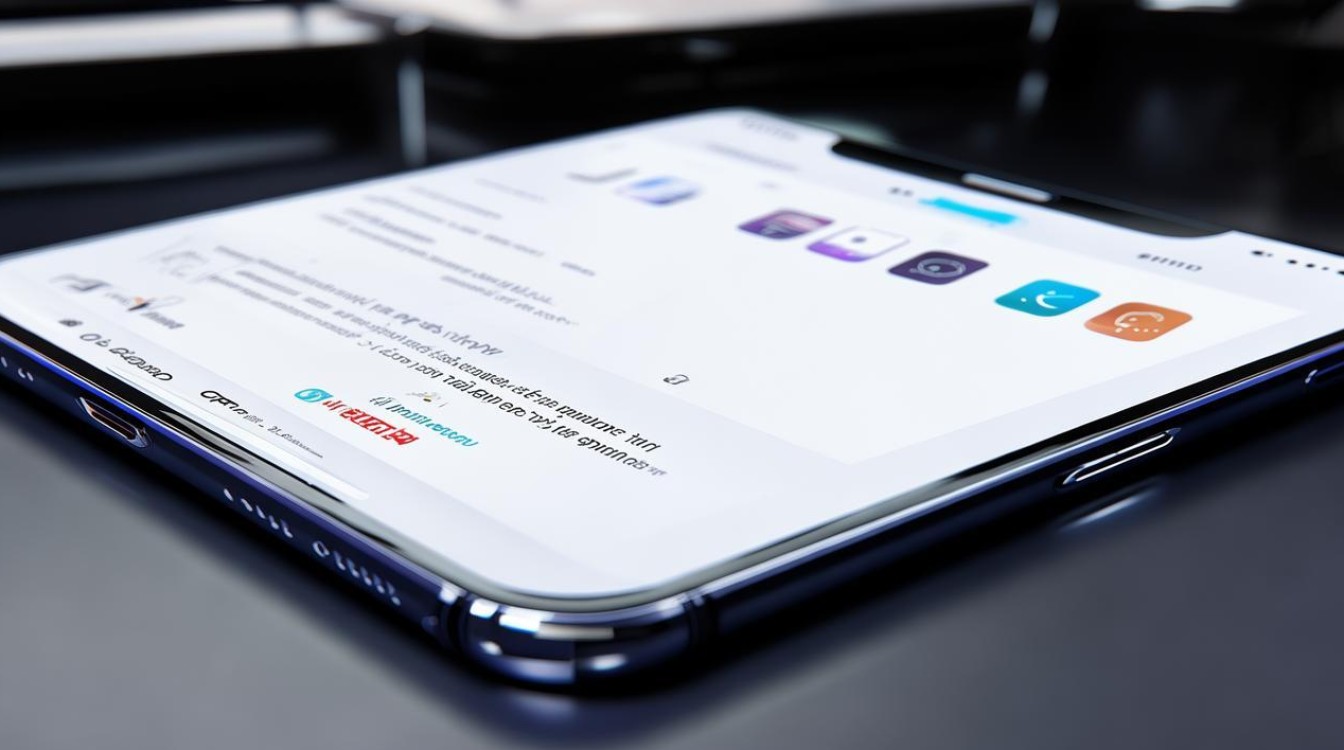
管理应用缓存
部分应用(如短视频、浏览器)的缓存可能占用数GB空间:
进入「设置」→「应用管理」→选择应用→「存储占用」→「清理缓存」。
高级清理与优化技巧
限制后台进程(开发者选项)
- 进入「设置」→「关于手机」→连续点击「版本号」7次开启开发者模式。
- 返回「设置」→「其他设置」→「开发者选项」→找到「后台进程限制」,设置为「不得超过3个进程」。
关闭自启动应用
进入「手机管家」→「权限隐私」→「自启动管理」,禁止非必要应用开机自启。
定期重启手机
重启可彻底关闭后台进程并释放临时内存,建议每周操作一次。
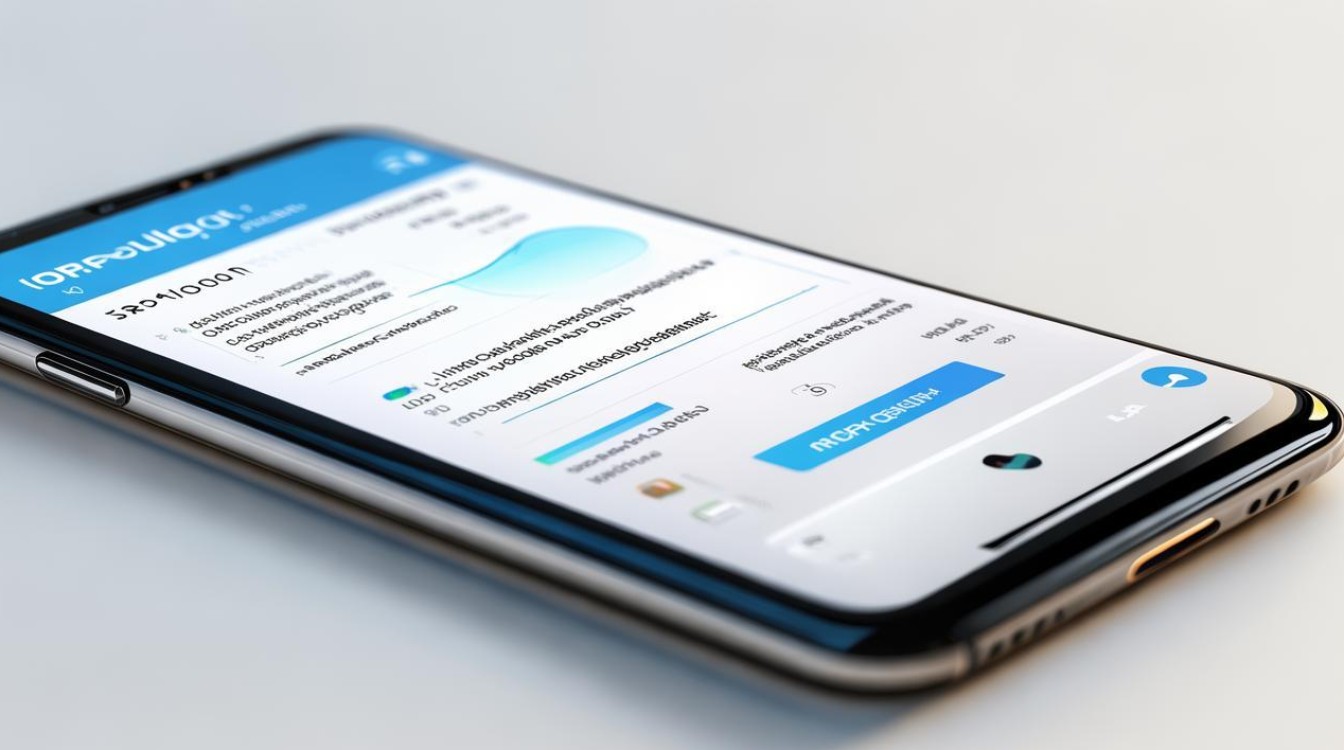
不同清理方式对比(表格)
| 清理方式 | 适用场景 | 优点 | 缺点 |
|---|---|---|---|
| 系统一键清理 | 日常快速清理 | 操作简单,耗时短 | 可能遗漏大文件 |
| 手动删除大文件 | 存储空间严重不足 | 精准释放大量空间 | 需用户自行判断 |
| 限制后台进程 | 解决卡顿问题 | 提升运行流畅度 | 可能影响消息接收 |
| 卸载预装应用 | 长期未使用的系统应用 | 腾出系统存储 | 部分应用无法卸载 |
注意事项
- 避免过度清理:系统核心文件(如Android文件夹)误删可能导致功能异常。
- 谨慎使用第三方工具:部分清理App会频繁推送广告,甚至窃取隐私。
- 定期维护:建议每月进行一次深度清理,并卸载超过3个月未使用的应用。
相关问答(FAQs)
Q1:清理内存后,为什么存储空间没有明显变化?
A:可能原因有:
- 系统缓存未清理(如系统更新残留);
- 大文件未被识别(如高清视频)。
解决方法:进入「文件管理」→「大文件」手动删除,或使用「手机管家」深度扫描。
Q2:如何设置自动清理内存?
A:OPPO手机支持定期自动清理:
- 打开「手机管家」→「设置」→开启「定期清理」;
- 设置清理频率(如每周一次),系统会在空闲时自动清理缓存。
版权声明:本文由环云手机汇 - 聚焦全球新机与行业动态!发布,如需转载请注明出处。












 冀ICP备2021017634号-5
冀ICP备2021017634号-5
 冀公网安备13062802000102号
冀公网安备13062802000102号